5个WPS表格操作技巧 wps表格实用技巧介绍
时间:2022-07-31 来源:系统城官网
有不少朋友的电脑上安装的是金山的WPS软件,大家在编辑制作电子表格的时候经常会遇到某些操作很花时间,大家想要了解一些可以更方便的方法,今天小编给朋友们带来了5个WPS表格操作技巧,欢迎大家收藏。你也可以使用方方格子WPS版这样的辅助工具来让自己编辑Excel表格更加得心应手。
一、WPS表格技巧:设置高亮度重复项。
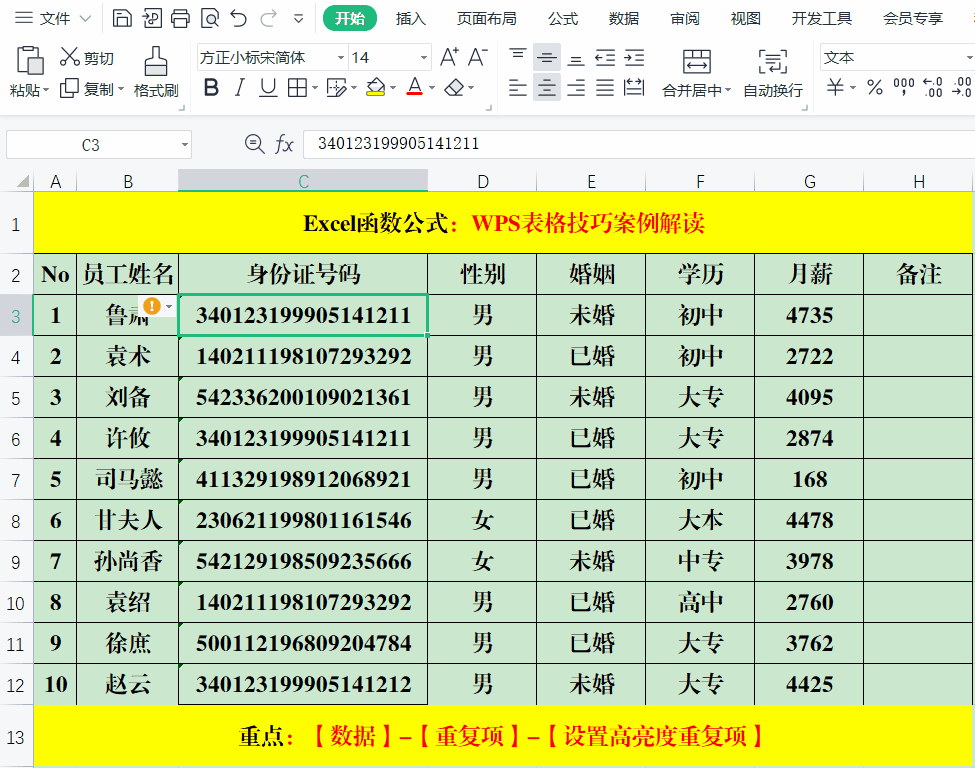
方法:
1、选定目标单元格,【数据】-【重复项】-【设置高亮度重复项】,打开【高亮度重复值】对话框。
2、【确定】或选中【精准匹配15位以上的长数字】复选框后再【确定】。
解读:
1、【精准匹配15位以上的长数字】主要用于银行卡、身份证号等情况。
2、如果要删除高零度显示的值,只需单击【重复项】下拉菜单下的【清除高亮度重复值】即可。
二、WPS表格技巧:拒绝录入重复项。
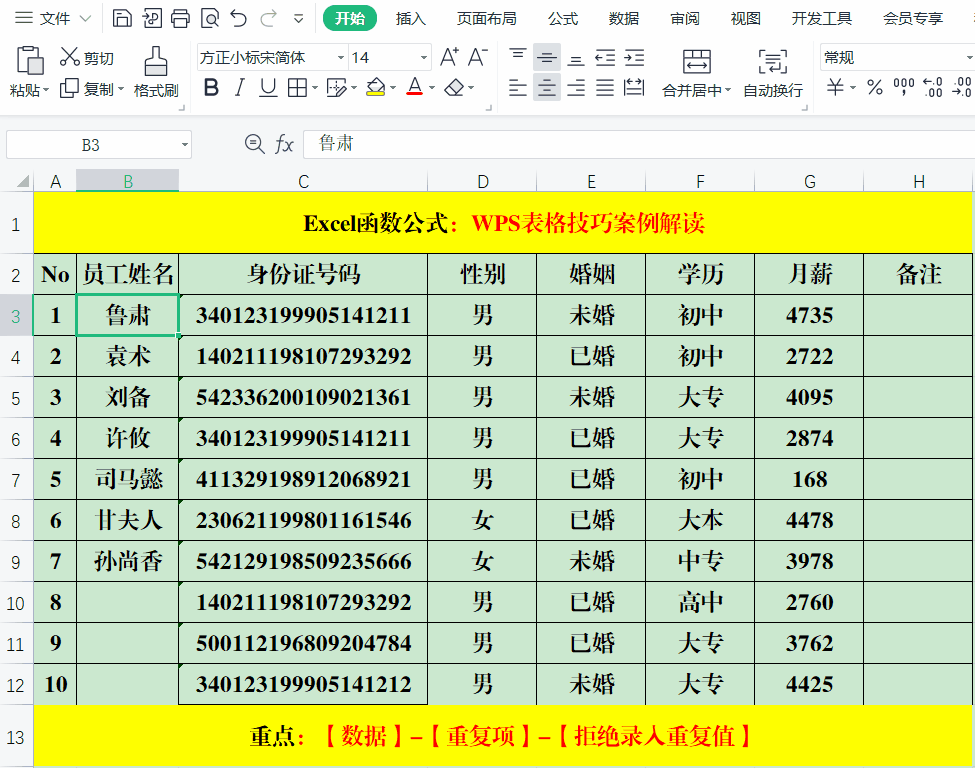
方法:
1、选定目标单元格,【数据】-【重复项】-【拒绝录入重复项】,打开【拒绝重复录入】对话框。
2、【确定】或选择数据区域后再【确定】。
解读:
如果允许录入重复值,只需单击【重复项】下拉菜单中的【清除拒绝录入限制】即可。
三、WPS表格技巧:快速制作下拉列表。
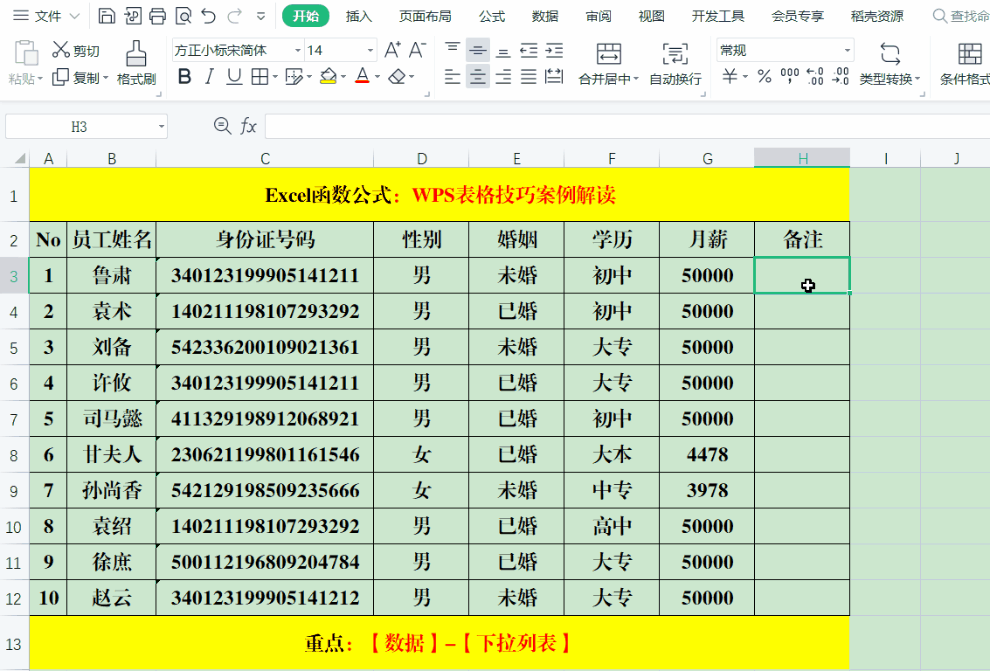
方法:
1、选定目标单元格。
2、【数据】-【下拉列表】,打开【插入下拉列表】对话框。
3、根据实际需要选择【手动添加下拉选项】或【从单元格选择下拉选项】。
4、如果为【手动添加下拉选项】,输入第一个下拉值之后,需要单击右上角的【增加】按钮来增加后续的下拉菜单值;如果为【从单元格选择下拉选项】,单击文本框右侧的箭头,选择需要显示的值即可。
5、【确定】。
解读:
此方法目前只支持一级下拉菜单的制作。
四、WPS表格技巧:突出显示单元格规则。
目的:快速标识下个月到期的合同。
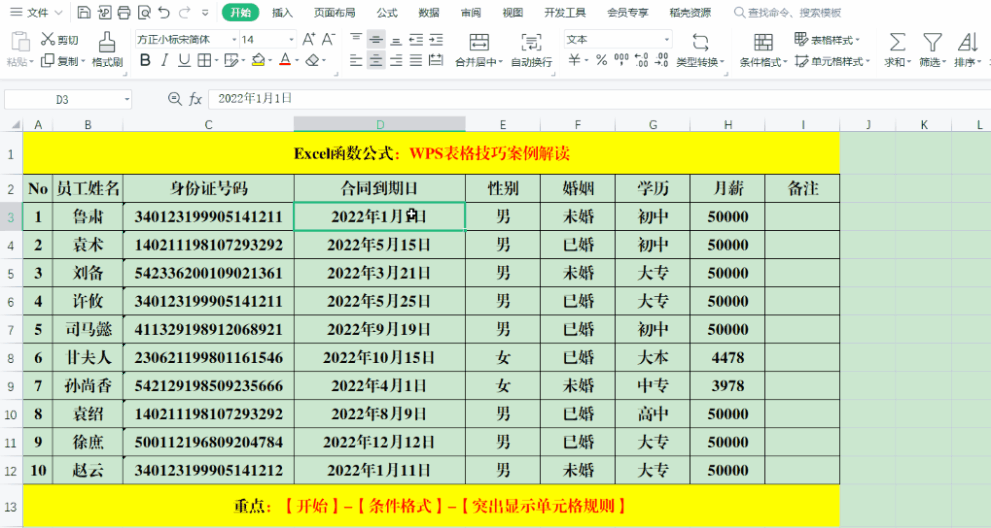
方法:
1、选定目标单元格。
2、【条件格式】-【突出显示单元格规则】-【发生日期】,打开【发生日期】对话框。
3、选择第一个下拉菜单汇总的【下月】,选择或自定义填充色。
4、【确定】。
解读:【发生日期】除了【下月】外,还有【昨天】、【今天】、【明天】、【最近7天】、【上周】、【本周】、【下周】、【上月】、【本月】,可以根据实际需要进行选择。
五、WPS表格技巧:粘贴值到可见单元格。
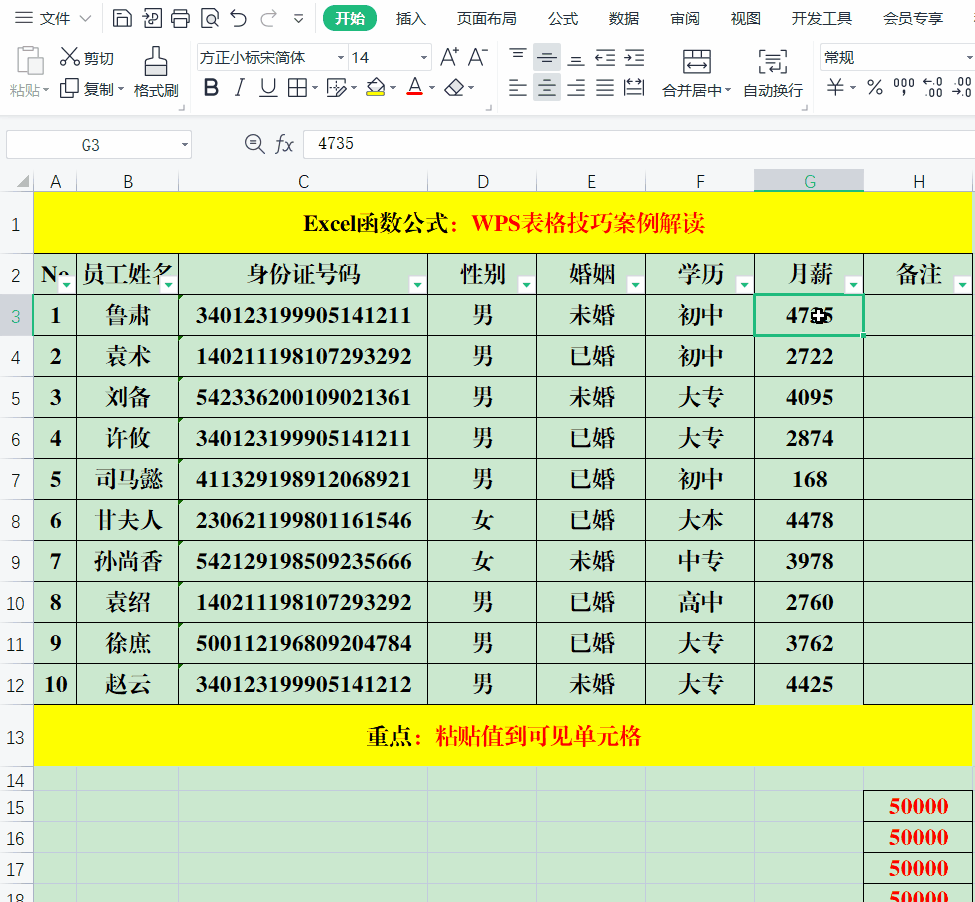
方法:
1、复制到粘贴的目标值。
2、筛选数据。
3、在筛选后的第一个目标单元格右击,选择【粘贴值到可见单元格】即可。
解读:
【粘贴值到可见单元格】只有在“筛选”状态下才能被激活应用。
相关信息
-
-
2023/08/16
WPS如何只设置一页为横向?WPS文档将其中一页设置为横向教程 -
2023/08/13
PPT无法复制粘贴怎么办?PPT无法复制粘贴的解决方法 -
2023/08/06
Word页面颜色怎么设置白色?Word页面颜色设置白色方法
-
-
IDM怎么更改下载路径?IDM更改下载路径的方法
IDM是一款功能强大的下载管理器,它允许用户高效地下载文件。默认情况下,IDM会将文件下载到预设的文件夹中,但有时候用户可能希望更改下载路径以满足个人需求或组织文件。本文将...
2023/08/06
-
Snipaste如何设置中文?Snipaste设置中文的方法
Snipaste如何设置中文?Snipaste是一款功能丰富的截图工具,它提供了许多方便的功能和选项,此外支持多种语言设置,包括中文。如果你想将Snipaste设置为中文界面,可以按照以下步骤进...
2023/08/06
系统教程栏目
栏目热门教程
- 1 打开office显示:你的office许可证有问题,你可能是盗版软件的受害者怎么办?
- 2 百度网盘内容有违规内容无法下载怎么办?百度网盘内容有违规内容无法下载解决办法
- 3 剪映Windows电脑专业版的草稿默认保存路径在哪?
- 4 打开office提示“为什么要冒险?获取正版office”要怎么解决?
- 5 office显示:你的office许可证有问题,你可能是盗版软件的受害者怎么办?
- 6 Steam中怎么玩CSGO游戏的躲猫猫模式?steam开启CSGO躲猫猫模式方法教学
- 7 剪映Windows专业电脑版媒体丢失怎么办?
- 8 Epic平台中打不开NBA2K21没有反应怎么办?
- 9 PS网页版在线制作入口_Photoshop网页版网址
- 10 致命错误:Unhandled e0434352h Exception at 7538845dh怎么办?
人气教程排行
- 1 win10系统激活工具推荐
- 2 打开office显示:你的office许可证有问题,你可能是盗版软件的受害者怎么办?
- 3 2021索尼imx传感器天梯图 imx传感器天梯图排行榜2021
- 4 vivo手机可以安装华为鸿蒙系统吗?vivo鸿蒙系统怎么申请?
- 5 Win10 21H1值得更新吗 到底要不要升级到21H1
- 6 百度网盘内容有违规内容无法下载怎么办?百度网盘内容有违规内容无法下载解决办法
- 7 鸿蒙系统到底好不好用?鸿蒙系统的优点和缺点介绍
- 8 Win10 21H1和20H2哪个好 21H1和20H2系统详细对比
- 9 系统开机提示“please power down and connect the...”怎么办?
- 10 剪映Windows电脑专业版的草稿默认保存路径在哪?
站长推荐
热门系统下载
- 1 Windows 10 微软官方安装工具
- 2 微软 MSDN原版 Windows 7 SP1 64位专业版 ISO镜像 (Win7 64位)
- 3 微软MSDN 纯净版 Windows 10 x64 21H2 专业版 2022年4月更新
- 4 微软MSDN 纯净版 Windows 10 x64 22H2 专业版 2022年10月更新
- 5 微软 MSDN原版 Windows 7 SP1 64位旗舰版 ISO镜像 (Win7 64位)
- 6 微软MSDN 纯净版 Windows 10 x86 22H2 专业版 2022年10月更新
- 7 微软 MSDN原版 Windows 7 SP1 32位专业版 ISO镜像 (Win7 32位)
- 8 微软 MSDN原版 Windows XP SP3 32位专业版 ISO镜像
- 9 微软 MSDN原版 Windows 7 SP1 32位旗舰版 ISO镜像 (Win7 32位)
- 10 微软MSDN Windows 10 x64 20H2 2020年10月更新19042.631




